Wie man es löst, wenn der iPod Dateien nicht mit iTunes synchronisiert?
Wenn ich meinen iPod an meinen Computer anschließe und ipod synchronisiert nicht mit itunes und ich kann keine Songs mehr hinzufügen oder löschen, weil es so ist, als ob mein iPod von iTunes nicht erkannt wird. Es lädt immer noch meinen iPod auf, aber ich möchte neue Songs zu meinem iPod hinzufügen, kann es aber nicht, weil es nicht synchronisiert!
Die Dinge verschwinden und der iPod wird nicht mit iTunes synchronisiert? Es ist wirklich frustrierend, besonders wenn iTunes das einzige ist, mit dem Sie Dateien mit Ihrem iPod synchronisieren. Mach dir keine Sorgen. Manchmal verhält sich iTunes so, aber Sie können versuchen, es zu beheben. In diesem Artikel finden Sie einige Tipps, um das Problem zu beheben, wenn der iPod nicht mit iTunes synchronisiert wird:
- Synchronisieren Sie den iPod auf eine andere einfache Weise
- Überprüfen Sie die iTunes-Version und das USB-Kabel, wenn der iPod nicht mit iTunes synchronisiert wird
- Autorisieren Sie Ihr iTunes und Ihren Computer, wenn der iPod nicht mit iTunes synchronisiert wird
- Starten Sie den Computer neu oder starten Sie Ihren iPod neu
- Setzen Sie Ihren iPod zurück und stellen Sie ihn wieder her
- Synchronisieren Sie iTunes mit dem iPod über WLAN
- 1. Methode: iPod mit einer anderen einfachen Methode synchronisieren – So synchronisieren Sie den iPod mit iTunes
- 2. Methode: Überprüfen Sie die iTunes-Version und das USB-Kabel – So synchronisieren Sie den iPod mit iTunes
- 3. Methode: Autorisieren Sie Ihr iTunes und Ihren Computer – So synchronisieren Sie Ihren iPod mit iTunes
- 4. Methode: Starten Sie den Computer neu oder starten Sie Ihren iPod neu – So synchronisieren Sie Ihren iPod mit iTunes
- 5. Methode: Setzen Sie Ihren iPod zurück und stellen Sie ihn wieder her – So synchronisieren Sie Ihren iPod mit iTunes
- 6. Methode: Synchronisieren Sie iTunes mit dem iPod über WLAN
1. Methode: iPod mit einer anderen einfachen Methode synchronisieren – So synchronisieren Sie den iPod mit iTunes
Wenn Sie den iPod nicht mit iTunes synchronisieren können und den iPod einfacher synchronisieren möchten, können Sie auch ein Tool eines Drittanbieters verwenden. Es gibt eines, das wie iTunes funktioniert und das kann, was iTunes nicht kann. Es heißt die DrFoneTool – Telefon-Verwaltung (iOS). Synchronisieren Sie alle Ihre iOS-Dateien wie Musik (gekauft/heruntergeladen), Fotos, Wiedergabelisten, Filme, Kontakte, Nachrichten, Fernsehsendungen, Musikvideos, Podcasts, iTunes U und Hörbücher von einem iDevice mit iTunes, Ihrem PC oder einem anderen iDevice .

DrFoneTool – Telefon-Verwaltung (iOS)
Übertragen Sie Musik vom Computer auf iPod/iPhone/iPad ohne iTunes
- Übertragen, verwalten, exportieren/importieren Sie Ihre Musik, Fotos, Videos, Kontakte, SMS, Apps usw.
- Sichern Sie Ihre Musik, Fotos, Videos, Kontakte, SMS, Apps usw. auf dem Computer und stellen Sie sie einfach wieder her.
- Übertragen Sie Musik, Fotos, Videos, Kontakte, Nachrichten usw. von einem Smartphone auf ein anderes.
- Übertragen Sie Mediendateien zwischen iOS-Geräten und iTunes.
- Unterstützt alle iPhone-, iPad- und iPod touch-Modelle mit beliebigen iOS-Versionen.
1) Dateien zwischen iPod und iTunes synchronisieren
Nehmen wir einfach die Windows-Version als Versuch, wenn die Mac-Version ähnlich funktioniert. Installieren und starten Sie diese Software auf dem Computer und wählen Sie dann „Phone Manager“. Verwenden Sie ein USB-Kabel, um Ihren iPod mit dem Computer zu verbinden. Diese Software scannt bald Ihren iPod und zeigt ihn im Hauptfenster an.

a. So synchronisieren Sie iPod-Dateien mit iTunes
Durch Klicken auf Medien können Sie Musik, Filme, Podcasts, iTunes U, Hörbücher und Musikvideos mit Ihrem iTunes synchronisieren. Wählen Sie die Dateien aus, die Sie zu Ihrem iTunes hinzufügen möchten. Klicken Sie auf die Schaltfläche „Exportieren“ und wählen Sie dann „In iTunes-Mediathek exportieren“. In wenigen Minuten werden die Dateien zu Ihrer iTunes-Mediathek hinzugefügt.

b. So synchronisieren Sie Dateien von iTunes auf den iPod
Gehen Sie zu „ToolBox“ und klicken Sie auf die Schaltfläche „iTunes auf Gerät übertragen“.

Wählen Sie die Wiedergabelisten, die Sie importieren möchten, oder die „Gesamte Bibliothek“ aus und tippen Sie auf die Schaltfläche „Übertragen“. Die Wiedergabelisten und die Musikdateien mit Tag-Informationen und Albumcover werden gleichzeitig auf Ihren iPod übertragen, Sie müssen sich keine Sorgen machen, etwas zu verlieren.

2) Dateien zwischen iPod und Computer synchronisieren
Im Vergleich zu iTunes ist es eine einfachere Möglichkeit, Ihre iOS-Dateien mit DrFoneTool – Telefon-Verwaltung (iOS) zu verwalten. Sie können die Dateien ohne iTunes-Einschränkungen zwischen iOS-Geräten und Computern übertragen.
Oben auf der Benutzeroberfläche befinden sich, wie Sie sehen, viele Registerkarten. Klicken Sie auf eine Registerkarte und Sie erhalten das entsprechende Fenster.
Beim Klicken Musikkönnen Sie Musik, Podcasts, iTunes U, Hörbücher und Wiedergabelisten mit Ihrem iPod synchronisieren. Beim Klicken Video, können Sie Videos vom Computer oder iTunes mit dem iPod synchronisieren. Klicken Fotos um Fotos mit Ihrem iPod zu synchronisieren. Klicken Kontakte um Kontakte von einer vCard/Outlook/Outlook/Windows-Adressbuch/Windows Live Mail mit Ihrem iPod zu synchronisieren.

a. So synchronisieren Sie iPod-Dateien mit dem Computer
Der einfachste Weg, Musik und mehr Audio und Video mit dem Computer zu synchronisieren: Gehen Sie zu „Musik“, wählen Sie die Musik aus und drücken Sie „Exportieren“ > „Auf PC exportieren“.

Sie können auch die Dateien auswählen, die Sie exportieren möchten. Hier als Beispiel Musik exportieren. Nachdem Sie die Songs ausgewählt haben, die Sie exportieren möchten, klicken Sie auf „Exportieren“, Sie finden die Schaltfläche „Auf PC exportieren“, klicken Sie darauf und wählen Sie dann einen Ordner aus, um Ihre Songs auf Ihrem Computer zu speichern.

b. So synchronisieren Sie die Dateien vom Computer mit Ihrem iPod
Sie können Musik, Fotos, Wiedergabelisten und Videos von Ihrem Computer ganz einfach auf Ihren iPod übertragen, wählen Sie den Dateityp auf DrFoneTool – Telefon-Manager (iOS), den Sie importieren möchten, oben finden Sie „+Hinzufügen“. Sie haben zwei Möglichkeiten, Ihre Dateien hinzuzufügen: „Datei hinzufügen“ oder „Ordner hinzufügen“. Wählen Sie die Datei oder den Ordner aus, sie werden einfach und schnell auf Ihren iPod übertragen.

Video-Tutorial: So synchronisieren Sie Ihren iPod mit iTunes
2. Methode: Überprüfen Sie die iTunes-Version und das USB-Kabel – So synchronisieren Sie den iPod mit iTunes
Aktualisieren Sie iTunes auf das neueste
Das erste, was Sie tun können, wenn der iPod nicht mit iTunes synchronisiert wird, ist, die iTunes-Version auf Ihrem Computer zu überprüfen. Wenn eine neuere Version verfügbar ist, sollten Sie iTunes auf die neueste Version aktualisieren.
Wechseln Sie ein USB-Kabel
Überprüfen Sie das iPod-USB-Kabel, indem Sie es abziehen und wieder an den Computer anschließen. Wenn es immer noch nicht funktioniert, können Sie ein anderes USB-Kabel wechseln und es versuchen. Manchmal wird es funktionieren.
3. Methode: Autorisieren Sie Ihr iTunes und Ihren Computer – So synchronisieren Sie Ihren iPod mit iTunes
Wenn iTunes nicht mit dem iPod synchronisiert, müssen Sie sicherstellen, dass Ihr Computer autorisiert ist, insbesondere wenn Sie Ihren iPod an einen neuen Computer anschließen. Öffnen Sie iTunes. Klicken Sie auf Store, um das Pulldown-Menü anzuzeigen. Klicken Autorisieren Sie diesen Computer … und geben Sie Ihre Apple-ID ein. Wenn Sie den Computer jemals autorisiert haben, können Sie diesen Computer zunächst deautorisieren und ein zweites Mal autorisieren.
4. Methode: Starten Sie den Computer neu oder starten Sie Ihren iPod neu – So synchronisieren Sie Ihren iPod mit iTunes
Wenn Sie die ersten beiden Methoden überprüft haben, der iPod jedoch nicht mit iTunes synchronisiert wird, können Sie diese Methode ausprobieren.
Starte den Computer neu
Es ist lästig, den Computer neu zu starten, aber Sie müssen feststellen, dass ein Neustart des Computers manchmal das Problem behebt und iTunes zum Laufen bringt.
Starten Sie den iPod neu
Wenn Sie feststellen, dass sich Ihr iPod nicht richtig verhält, können Sie ihn ausschalten und erneut starten. Sobald der iPod eingeschaltet ist, können Sie versuchen, ihn mit iTunes zu synchronisieren.
5. Methode: Setzen Sie Ihren iPod zurück und stellen Sie ihn wieder her – So synchronisieren Sie Ihren iPod mit iTunes
Haben Sie immer noch das Problem, dass der iPod nicht mit iTunes synchronisiert wird? Versuchen Sie, Ihren iPod zurückzusetzen und später wiederherzustellen. Vor dem Zurücksetzen sollten Sie Ihren iPod in iCloud oder iTunes sichern. Tippen Sie dann auf Ihrem iPod auf Rahmen > Allgemeines > Zurücksetzen > Löschen aller Inhalte und Einstellungen. Stellen Sie dann Ihren iPod mit der Sicherungsdatei wieder her. Überprüfen Sie zuletzt, ob iTunes Ihren iPod synchronisieren kann oder nicht.
6. Methode: Synchronisieren Sie iTunes mit dem iPod über WLAN
Verwenden Sie normalerweise ein USB-Kabel? Versuchen Sie es jetzt mit der WLAN-Synchronisierung. Aktivieren Sie in Ihrem iPod-Übersichtsdialog in iTunes auf dem Computer Mit diesem iPod über WLAN synchronisieren. Tippen Sie dann auf Ihrem iPod auf Rahmen > Allgemeines > iTunes Wi-Fi-Synchronisierung > Jetzt synchronisieren.
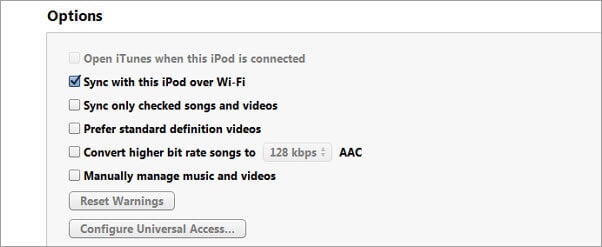
Neueste Artikel

